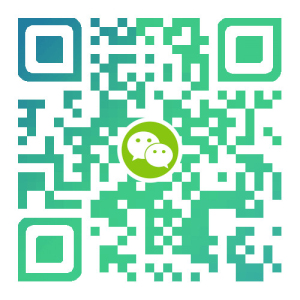电脑有网,但是打不开网页
视频内容
产品型号:Dell 灵越5000,macbook air
操作系统:Windows 10,MAC OS 10.10.5
电脑有网,但是打不开网页可能是DNS出现了问题导致的,只需要修改DNS服务器地址即可解决,具体解决方法如下:
windows电脑
1、首先鼠标右击电脑左下角的“开始”,点击“网络连接”。

2、然后点击“更改适配器选项”,鼠标右键点击“WLAN”,点击“属性。

3、鼠标双击”Internet协议版本4(TCP/IPv4)”。

4、最后将“首选DNS服务器”修改为“8.8.8.8”,将“备用DNS服务器”修改为“114.114.114.114”,点击“确定”即可。

苹果电脑
1、首先点击左上角的苹果标,点击进入“系统偏好设置”。

2、然后点击“网络”,点击“高级”,点击“DNS”。

3、最后将“DNS服务器”下面的数字修改为“114.114.114.114”,点击“好”即可。

总结
电脑有网,但是打不开网页可能是DNS出现了问题导致的,只需要修改DNS服务器地址即可解决,具体解决方法如下:
windows电脑
1、首先鼠标右击电脑左下角的“开始”,点击“网络连接”。
2、然后点击“更改适配器选项”,鼠标右键点击“WLAN”,点击“属性。
3、鼠标双击”Internet协议版本4(TCP/IPv4)”。
4、最后将“首选DNS服务器”修改为“8.8.8.8”,将“备用DNS服务器”修改为“114.114.114.114”,点击“确定”即可。
苹果电脑
1、首先点击左上角的苹果标,点击进入“系统偏好设置”。
2、然后点击“网络”,点击“高级”,点击“DNS”。
3、最后将“DNS服务器”下面的数字修改为“114.114.114.114”,点击“好”即可。
声明:本网页内容旨在传播知识,若有侵权等问题请及时与本网联系,我们将在第一时间删除处理。
本文系作者授权本站发表,未经许可,不得转载。